Чтобы поддерживать компьютер в хорошем состоянии, его необходимо время от времени обновлять. Чтобы избежать проблем с совместимостью, нужно знать, какие компоненты установлены внутри. И если на стационарном компьютере это сделать очень просто, достаточно открыть крышку корпуса, то с ноутбуками все немного сложнее.
Для доступа к некоторым компонентам потребуется разобрать половину устройства. В качестве обходного пути вы должны узнать модель ноутбука и использовать эту информацию, чтобы определить, какое оборудование производитель устанавливает внутри. Сегодня мы расскажем, как узнать модель ноутбука вне зависимости от производителя.
Как узнать модель ноутбука по маркам: Acer, Asus, HP, Lenovo
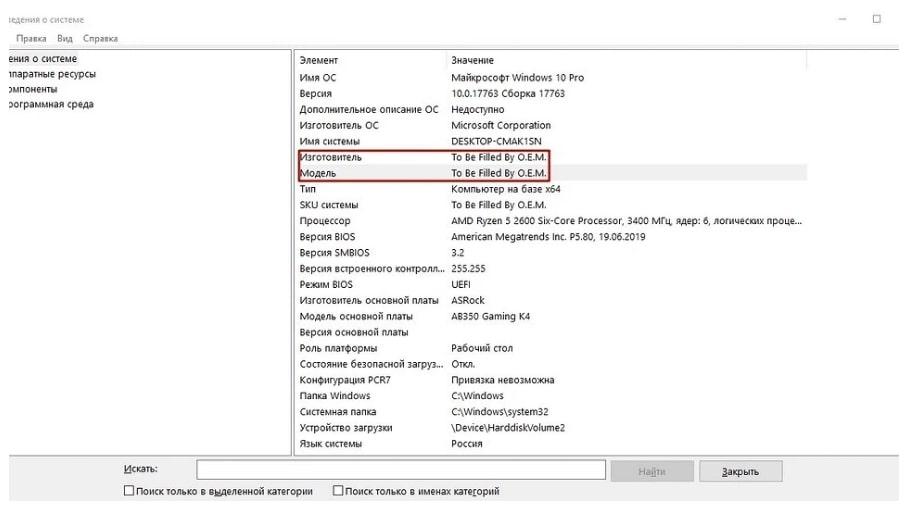
Самый простой вариант — посмотреть информацию в документации, которая идет при покупке любого ноутбука. Как показывает практика, инструкция по эксплуатации очень часто со временем теряется. Но если у вас сохранилась упаковка устройства, вы гарантированно найдете внутри данные о модели.
Вы также можете посмотреть на наклейки, нанесенные разработчиком. Чаще всего они расположены на задней панели устройства. Но это не единственный вид маркировки ноутбука. Если наклейки по какой-либо причине стерлись или информация на них неразборчива, не расстраивайтесь. Попробуйте поискать название модели на аккумуляторе ноутбука.
Для этого вам нужно будет снять аккумулятор, разблокировав специальные защелки, которые расположены по краям аккумулятора. Таких фиксаторов может быть два. Если вы не видите защелки, батарея спрятана под крышкой. Его придется полностью открутить отверткой и снять. После этого извлеките аккумулятор и переверните его. На обороте будет написан производитель, а также серия и модель.
Лучшие линейки игровых ноутбуков: от ROG до Omen
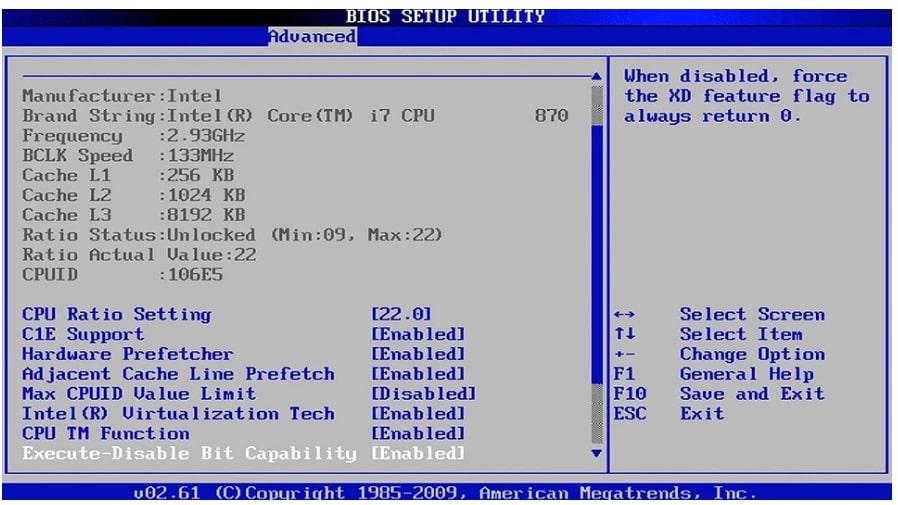
Как узнать модель ноутбука? Рассмотрим следующие варианты.
Информация о системе
Если командная строка отображает информацию некорректно или вы просто хотите еще раз убедиться и проверить название модели другим способом, воспользуйтесь альтернативным встроенным функционалом. Как узнать модель ноутбука?
Сделайте следующее:
- Нажмите комбинацию клавиш «Win+R.
- В появившемся окне введите команду «msinfo32» и подтвердите операцию.
- Откроется системная информация. Посмотрите на строки «Производитель» и «Модель»
Средство диагностики DirectX
Также узнать модель ноутбука можно с помощью DirectX Diagnostic Tool. С его помощью также можно просмотреть и другие данные об устройстве. Например, объем оперативной памяти и файла подкачки, версия и тип операционной системы, версия BIOS и модель установленного процессора.
Чтобы запустить утилиту:
- Нажмите комбинацию клавиш «Win+R».
- В появившемся окне введите команду «dxdiag» и подтвердите операцию.
- Ищите строки «Производитель» и «Модель».
BIOS
BIOS показывает много полезной информации для пользователя. С ним можно узнать модель комплектующих даже тогда, когда ОС не запускается. Как узнать версию ноутбука в этом случае? Обычно нужная комбинация пишется внизу экрана в области подсказки, когда система только что загрузилась. Это «DEL» или «F2». Сочетание «F1», «F8», «F10» используется очень редко.
Командная строка
Если вы не смогли найти ни одной марки, постарайтесь узнать модель за счет встроенных утилит. Например, командная строка.
Следуйте инструкции:
- Зажмите сочетание кнопок «Win+R».
- Во всплывшем окне дайте команду «cmd» и активируйте операцию.
- Затем введите «wmic csproduct get name».








